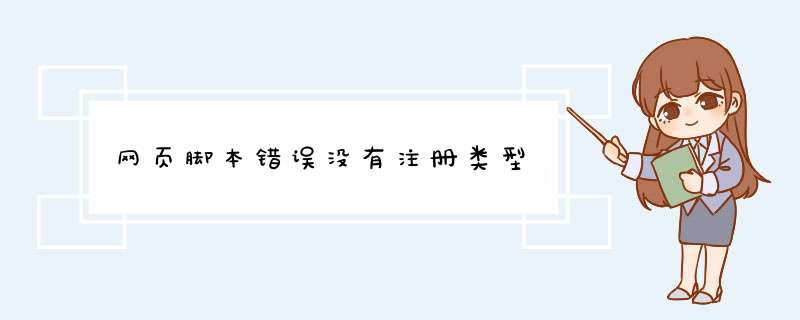
打开“运行”输入—〉cmd—〉回车
然后把下面这行字符复制到黑色cmd框里面去回车等待dll文件全部注册完成就关闭可以了(下面是要运行的代码):
for %1 in (%windir%\system32\*.dll) do regsvr32.exe /s %1
完成后重新启动,然后看下面:
快速修复浏览器方案(请活学活用以下方法——根据具体情况决定做哪些)
1、打开浏览器,点“工具”→“管理加载项”那里禁用所有可疑插件,或者你能准确知道没问题的保留。然后→工具→INTERNET选项→常规页面→删除cookies→删除文件→钩选删除所有脱机内容→确定→设置使用的磁盘空间为:8MB或以下(我自己使用1MB)→确定→清除历史纪录→网页保存在历史记录中的天数:3以下→应用确定(我自己使用的设置是0天)。
2、还原浏览器高级设置默认值:工具→INTERNET选项→高级→还原默认设置。
3、恢复默认浏览器的方法“工具”→Internet选项→程序→最下面有个“检查Internet Explorer是否为默认的浏览器”把前面的钩选上,确定。
在Windows10系统桌面,右键点击屏幕底部的任务栏空白位置,然后在d出菜单中选择“任务管理器”菜单项。
在打开的任务管理器窗口中,依次点击“文件/运行新任务”菜单项。
这时会打开Windows10系统的运行窗口,在窗口中输入命令services.msc,然后点击确定按钮 。
这时会打开Windows10系统的服务窗口,在服务列表中找到User Manager服务项
右键点击User Manager服务项,在d出的菜单中选择“属性”菜单项。
这时会打开属性的编辑窗口,在窗口中点击“启动 ”按钮
接下来再点击启动类型下拉菜单,在d出的菜单中选择“自动 ”菜单项。最后点击确定按钮 。这样再运行edge浏览器时,就不会d出没有注册类的提示了。
欢迎分享,转载请注明来源:内存溢出

 微信扫一扫
微信扫一扫
 支付宝扫一扫
支付宝扫一扫
评论列表(0条)